JDK 7u80 (64bit 版) を Windows にインストール!開発環境を構築しよう
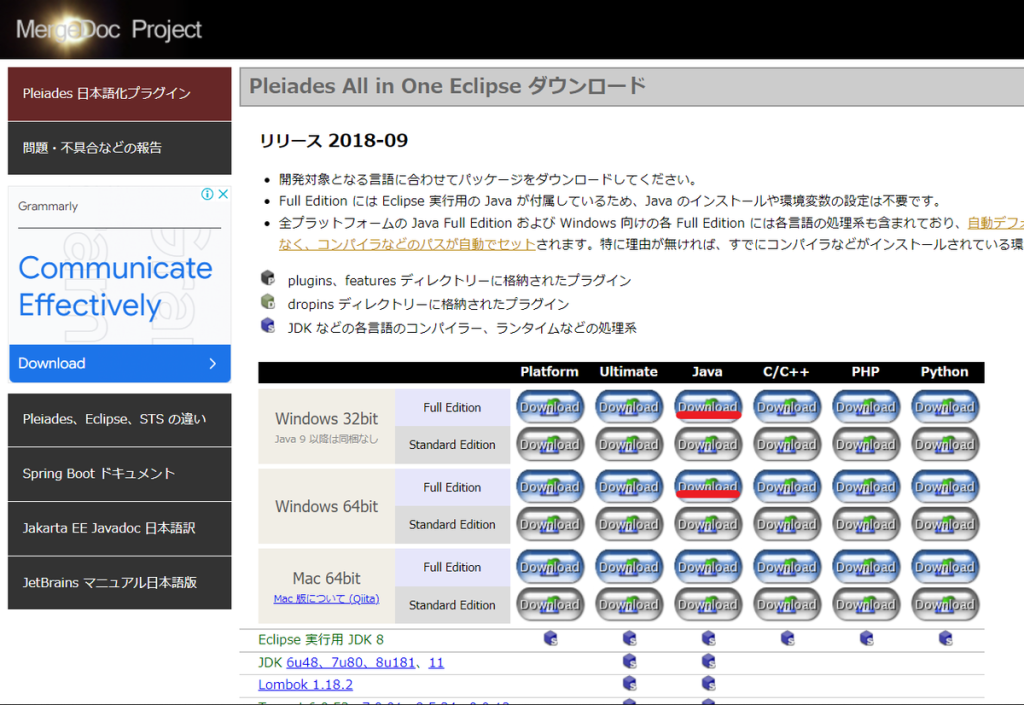
Java Development Kit 7 Update 80 (64ビット版)のインストールは、Windowsにおける開発環境構築の重要な一歩です。このバージョンのJDKは、以前のリリースに比べてパフォーマンスとセキュリティが向上しており、最新のJavaアプリケーション開発に欠かせないツールとなっています。本記事では、JDK 7u80 (64ビット版)をWindowsにインストールする手順や、設定方法を詳しく解説します。また、開発環境の最適化やトラブルシューティングについても触れる予定です。Java開発に興味のある方や、既存のプロジェクトをよりスムーズに動かしたい方にとって、役立つ情報が満載です。
Java 開発環境のセットアップ:JDK 7u80 (64bit 版) のインストール
JDK 7u80 (64bit 版) を Windows にインストールし、開発環境をセットアップする手順を詳しく説明します。Java 開発者必見の内容で、ステップバイステップで進めていきます。
JDK 7u80 (64bit 版) のダウンロード
まずは、Java Development Kit (JDK) 7u80 (64bit 版) をダウンロードする必要があります。以下の手順に従ってください。 1. Oracle Japan の公式ウェブサイトにアクセスします。 2. Java SE Downloads のページに移動します。 3. Java SE Development Kit 7u80 を選択します。 4. 64bit 版のインストーラー (JDK-7u80-windows-x64.exe) をダウンロードします。
インストール手順
ダウンロードが完了したら、JDK 7u80 (64bit 版) のインストールを進めていきます。 1. ダウンロードしたファイルをダブルクリックしてインストーラーを起動します。 2. Next ボタンをクリックして、インストールの手順を進めます。 3. ライセンス契約のページで、Accept License Agreement をチェックし、Next ボタンをクリックします。 4. インストール パスを確認または変更し、Next ボタンをクリックします。 5. インストールが完了したら、Close ボタンをクリックします。
環境変数の設定
JDK がインストールされた後、環境変数を設定することで、コマンド ラインから Java を利用できるようにします。 1. コントロール パネル > システムとセキュリティ > システム > システムの詳細設定 の順にクリックします。 2. 環境変数 ボタンをクリックします。 3. System Variables のセクションで、Path 変数を編集します。 4. JDK の bin ディレクトリ (例: `C:Program FilesJavajdk1.7.0 80bin`) を追加します。 5. OK ボタンをクリックして設定を保存します。
インストールの確認
環境変数が正しく設定されているか確認します。 1. コマンド プロンプトを起動します。 2. `java -version` コマンドを入力し、Enter キーを押します。 3. 出力が表示され、JDK 7u80 が正しくインストールされていることを確認します。
開発環境のセットアップの概要
JDK 7u80 (64bit 版) のインストールと環境変数の設定が完了したら、開発に必要なツールを追加でインストールすることができます。 1. Integrated Development Environment (IDE):Eclipse や IntelliJ IDEA などの IDE をインストールします。 2. Version Control System (VCS):Git や SVN などのバージョン管理システムをセットアップします。 3. Build Tools:Maven や Gradle などのビルドツールをインストールします。 4. Database:MySQL や PostgreSQL などのデータベースを設定します。 5. Testing Frameworks:JUnit や TestNG などのテストフレームワークを導入します。
| 項目 | 詳細 |
|---|---|
| ダウンロード | Oracle Japan の公式ウェブサイトから JDK 7u80 (64bit 版) をダウンロードします。 |
| インストール手順 | ダウンロードしたインストーラーを起動し、ライセンス契約を確認してインストールを進めます。 |
| 環境変数の設定 | システムの環境変数に JDK の bin ディレクトリを追加します。 |
| インストールの確認 | コマンド ラインから `java -version` を実行し、JDK のバージョンを確認します。 |
| 開発環境のセットアップ | IDE、VCS、ビルドツール、データベース、テストフレームワークなどを追加でインストールします。 |
WindowsでJDKがインストールされているか確認する方法は?
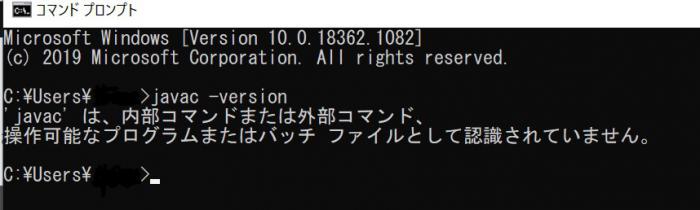
WindowsでJDKがインストールされているか確認する方法は以下の通りです。まず、コマンドプロンプトを開きます。次に、`java -version` コマンドと `javac -version` コマンドをそれぞれ実行します。これらのコマンドが正常に動作し、バージョン情報が表示されれば、JDKが正しくインストールされていることを確認できます。また、システム環境変数「Path」にJDKのbinディレクトリが含まれているか確認することも重要です。これが含まれていない場合、コマンドが認識されない可能性があります。
JDKのバージョン確認
JDKのバージョンを確認するには、コマンドプロンプトで以下の一連の手順を実行します。
- コマンドプロンプトを開きます(Windowsキー + R を押して「cmd」と入力し、Enterキーを押します)。
- 「java -version」と入力し、Enterキーを押します。これで、インストールされているJavaのバージョンが表示されます。
- 「javac -version」と入力し、Enterキーを押します。これで、インストールされているJavaコンパイラのバージョンが表示されます。
システム環境変数の確認
システム環境変数「Path」にJDKのbinディレクトリが含まれているか確認します。
- 「設定」を開き、「システム」を選択し、「詳細設定」を開きます。
- 「環境変数」をクリックし、「システム変数」セクションで「Path」を選択して「編集」をクリックします。
- 表示されたウィンドウで、JDKのbinディレクトリ(例:C:Program FilesJavajdk-17bin)がリストに含まれていることを確認します。
JDKのインストール場所の確認
JDKのインストール場所を確認する方法は以下の通りです。
- コマンドプロンプトを開きます。
- 「where java」と入力し、Enterキーを押します。これで、システムがJavaの実行ファイルの場所を検索します。
- 表示されるパスが、JDKのbinディレクトリ(例:C:Program FilesJavajdk-17bin)であることを確認します。
Windows10のJavaはどこにありますか?
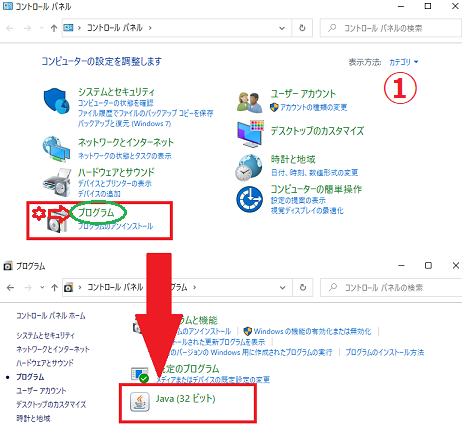
Windows 10 にインストールされている Java の場所は、通常、Program Files または Program Files (x86) ディレクトリ内にあります。具体的なパスは以下のようになります。
- C:Program FilesJava
- C:Program Files (x86)Java
Java のバージョンによって、これらのディレクトリ内にさらにサブディレクトリが作成されます。たとえば、Java 8 がインストールされている場合は、C:Program FilesJavajdk1.8.0_XXX または C:Program FilesJavajre1.8.0_XXX のように表示されます。XXX はインストールされている Java の具体的なバージョン番号です。
Javaのインストール場所を確認する方法
Java のインストール場所を確認するには、以下の手順に従ってください。
- コマンドプロンプトを開きます。これを起動するには、スタートメニューの検索ボックスに「cmd」と入力し、表示される「コマンドプロンプト」を選択します。
- コマンドプロンプトで、java -version と入力し、エンターを押します。これにより、インストールされている Java のバージョンが表示されます。
- 次に、Java のインストールパスを確認するために、where java と入力し、エンターを押します。これにより、Java の実行ファイル(java.exe)の場所が表示されます。
Javaの環境変数を設定する方法
Java の環境変数を設定することで、システム全体から Java を簡単に使用できます。以下の手順に従ってください。
- スタートメニューから「環境変数の編集」を選択します。または、設定アプリを開き、「システム」 > 「詳細設定」 > 「環境変数」の順に進みます。
- 「システム変数」セクションで、Path 変数を選択し、編集ボタンをクリックします。
- 新しいエントリとして、Java の bin ディレクトリのパス(例: C:Program FilesJavajdk1.8.0_XXXbin)を追加します。
- 設定の変更を保存し、コマンドプロンプトを再起動して変更が有効になることを確認します。
Javaの複数バージョンを管理する方法
複数の Java バージョンを管理する必要がある場合は、環境変数を切り替えるか、特定のプロジェクトで特定の Java バージョンを使用する方法があります。以下の手順に従ってください。
- 各 Java バージョンのインストール場所を確認し、それぞれの bin ディレクトリへのパスをメモします。
- プロジェクトの build script(例: Maven または Gradle)で、使用する Java バージョンを指定します。たとえば、Maven の pom.xml で、maven-compiler-plugin の source と target プロパティを設定します。
- oran 等のツールを使用して、複数の Java バージョンを自動的に切り替えることもできます。これらのツールは、プロジェクトごとに異なる Java バージョンを使用するのを助けます。
よくある疑問
JDK 7u80 (64ビット版)をダウンロードする方法は?
JDK 7u80 (64ビット版)をダウンロードするには、まずOracleの公式ウェブサイトにアクセスします。サイトのトップページからJDKのダウンロードページに移動し、使用目的に応じて同意のチェックボックスをオンにします。その後、バージョン7u80と64ビット版を選択し、ダウンロードを開始します。ダウンロードファイルは、選択したディレクトリに保存されるため、インストール前にファイルの所在を確認してください。
インストール中に遇到する可能性のある問題は何ですか?
JDK 7u80 (64ビット版)のインストール中に遭遇する可能性のある問題には、既存のJDKバージョンとの競合、システム要件の不一致、または管理者権限の不足があります。これらの問題を解決するには、まず既存のJDKをアンインストールし、システムの再起動を試みてから再度インストールを試みてください。また、インストール時に管理者権限を使用していることを確認してください。
JDK 7u80 (64ビット版)のシステム要件は?
JDK 7u80 (64ビット版)のインストールには特定のシステム要件があります。まず、オペレーティングシステムとしてWindows 7/8/10 (64ビット)が必要です。また、最低1.4GBのディスク容量と256MBのRAMが必要です。さらに、64ビット版のJDKを使用するには64ビット版のWindowsが必要であることを確認してください。これらの要件を満たしていない場合は、インストールが失敗する可能性があります。
JDK 7u80 (64ビット版)をインストールした後、開発環境を構築するための次のステップは?
JDK 7u80 (64ビット版)のインストールが完了したら、次にIDE (統合開発環境)の設定に進みます。IDEとしてEclipseやIntelliJ IDEAなどの選択肢があります。これらのIDEをダウンロードしてインストールし、JDKのパスを正しく設定します。その後、プロジェクトの作成や基本的なコードの実行を通じて、環境が正しく構築されていることを確認してください。これにより、効率的なJava開発が可能になります。
コメントを残す